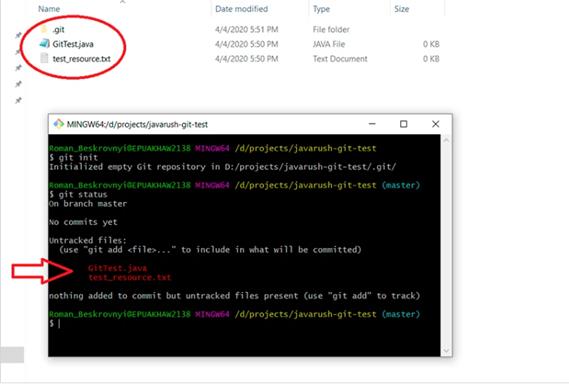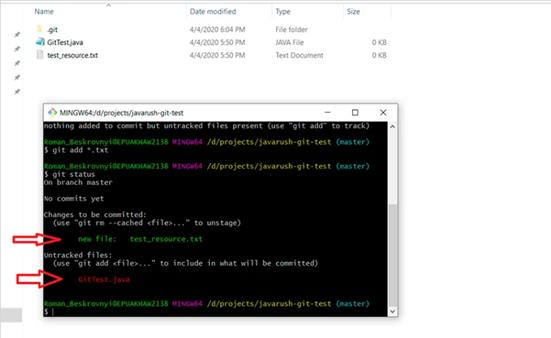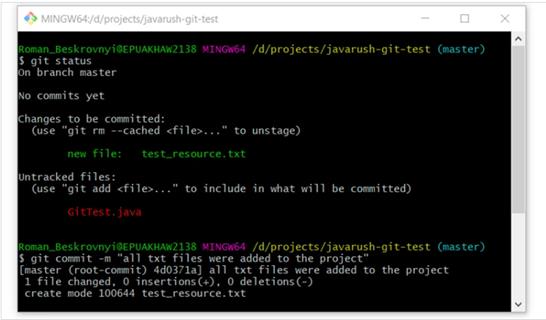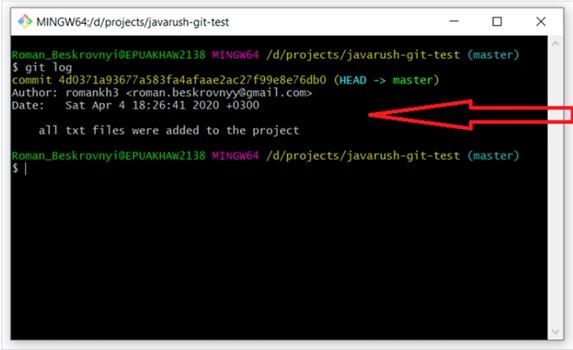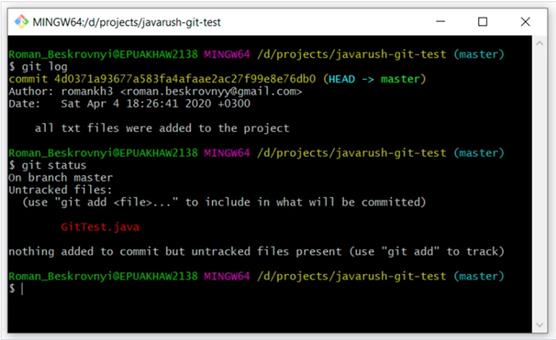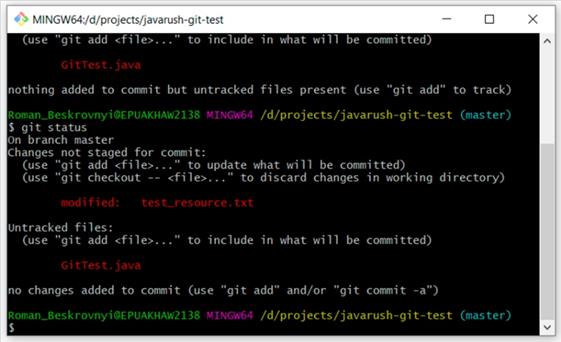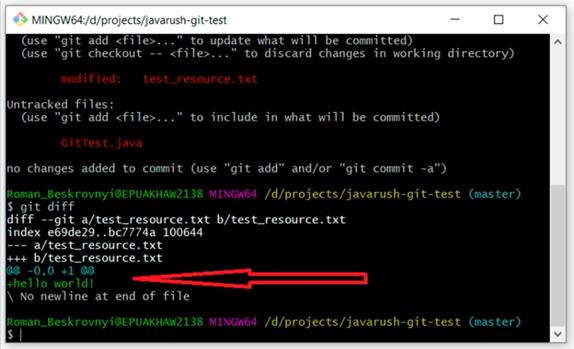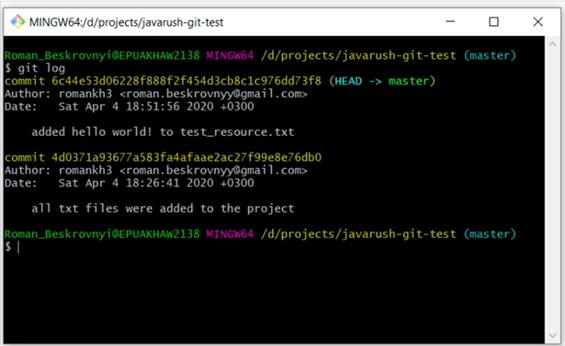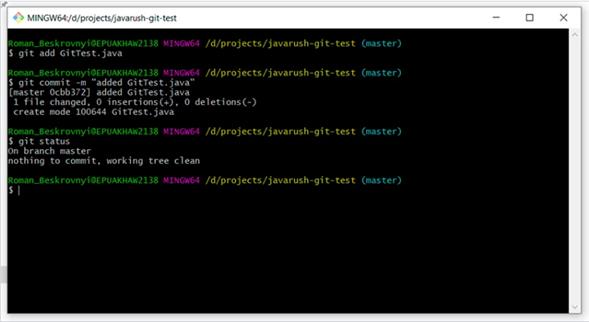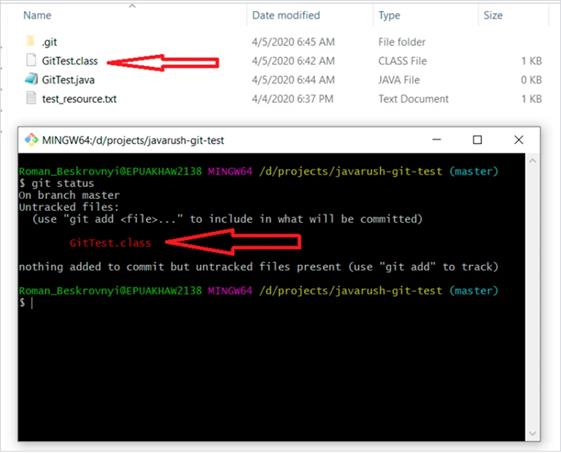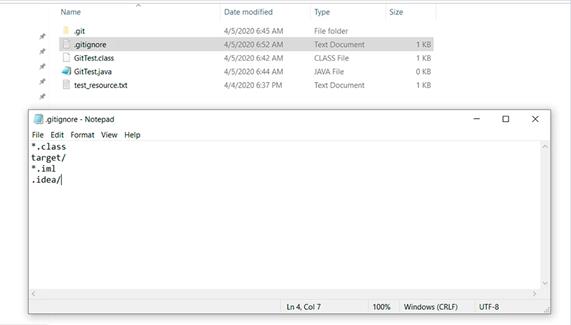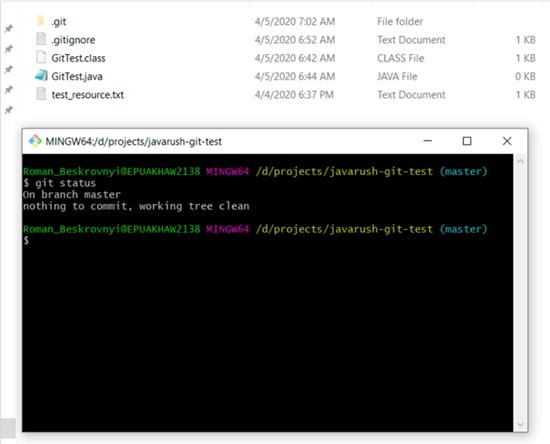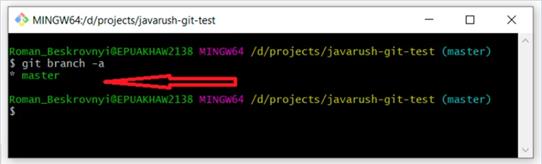Заглавная страница Избранные статьи Случайная статья Познавательные статьи Новые добавления Обратная связь КАТЕГОРИИ: ТОП 10 на сайте Приготовление дезинфицирующих растворов различной концентрацииТехника нижней прямой подачи мяча. Франко-прусская война (причины и последствия) Организация работы процедурного кабинета Смысловое и механическое запоминание, их место и роль в усвоении знаний Коммуникативные барьеры и пути их преодоления Обработка изделий медицинского назначения многократного применения Образцы текста публицистического стиля Четыре типа изменения баланса Задачи с ответами для Всероссийской олимпиады по праву 
Мы поможем в написании ваших работ! ЗНАЕТЕ ЛИ ВЫ?
Влияние общества на человека
Приготовление дезинфицирующих растворов различной концентрации Практические работы по географии для 6 класса Организация работы процедурного кабинета Изменения в неживой природе осенью Уборка процедурного кабинета Сольфеджио. Все правила по сольфеджио Балочные системы. Определение реакций опор и моментов защемления |
Работа с гитом в локальном репозитории
Чтобы создать локальный репозиторий, нужно написать: git init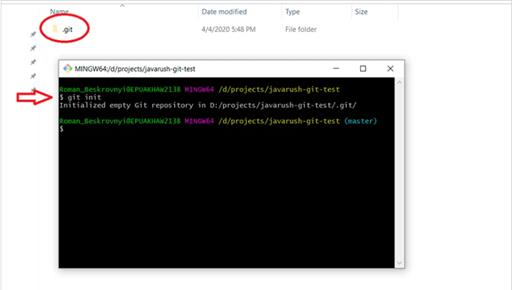 После этого будет создана папка.git в том месте, где находится консоль..git — это папка, которая хранит всю информацию о гит репозитории. Ее удалять не нужно. Далее, добавляются файлы в этот проект, и их состояние становится Untracked. Чтобы посмотреть, какой статус работы на данный момент, пишем: git status
Мы находимся в master ветке, и пока мы не перейдем в другую, так все и останется. Таким образом видно, какие файлы изменены, но еще не добавлены в состояние staged. Чтобы добавить их в состояние staged, нужно написать git add. Здесь может быть несколько вариантов, например: · git add -A — добавить все файлы из состояния в staged; · git add. — добавить все файлы из этой папки и все внутренних. По сути тоже самое, что и предыдущее; · git add <имя файла> — добавляет только конкретный файл. Здесь можно пользоваться регулярными выражениями, чтобы добавлять по какому-то шаблону. Например, git add *.java: это значит, что нужно добавить только файлы с расширением java. Ясно, что первые два варианта простые, а вот с добавлением будет интереснее, поэтому пишем: git add *.txtЧтобы проверить статус, используем уже известную нам команду: git status
Отсюда видно, что регулярное выражение отработало верно, и теперь test_resource.txt находится в staged состоянии. И, наконец, последний этап — закоммитить и создать новый коммит: git commit -m “all txt files were added to the project”
Далее есть отличная команда, чтобы посмотреть на историю коммитов в ветке. Воспользуемся ею: git log
Здесь уже видно, что появился наш первый коммит с текстом, который мы передали. Очень важно понять, что текст, который мы передаем, должен максимально точно определять то, что было проделано за этот коммит. А что случилось с файлом GitTest.java? Сейчас узнаем, используем для этого: git status
Как видим, он так и остался в состоянии untracked и ждет своего часа. А может мы вовсе не хотим его добавлять в проект? Бывает и такое. Далее, чтобы стало интереснее, попробуем изменить наш текстовый файл test_resource.txt. Добавим туда какой-то текст и проверим состояние: git status
Здесь хорошо видна разница между двумя состояниями — untracked и modified. GitTest.java находится в состоянии untracked, а test_resource.txt находится в modified. Теперь, когда уже есть файлы в состоянии modified, мы можем посмотреть на изменения, которые были произведены над ними. Сделать это можно при помощи команды:
То есть здесь хорошо видно, что я добавил в наш текстовый файл hello world! Добавляем изменения в текстовом файле и коммитим: git add test_resource.txtgit commit -m “added hello word! to test_resource.txt”Чтобы посмотреть на все коммиты, пишем: git log
Как видим, уже есть два коммита. Таким же образом добавляем и GitTest.java. Теперь без комментариев, просто команды: git add GitTest.javagit commit -m “added GitTest.java”git status
Работа с.gitignore Ясно, что мы хотим хранить только исходный код и ничего другого в репозитории. А что может быть еще? Как минимум, скомпилированные классы и/или файлы, которые создают среды разработки. Чтобы гит их игнорировал, есть специальный файл, который нужно создать. Делаем это: создаем файл в корне проекта с названием.gitignore, и в этом файле каждая строка будет шаблоном для игнорирования. В этом примере гит игнор будет выглядеть так: ```*.classtarget/*.iml.idea/```Смотрим теперь: · первая строка — это игнорирование всех файлов с расширением.class; · вторая строка — это игнорирование папки target и всего, что она содержит; · третья строка — это игнорирование всех файлов с расширением.iml; · четвертая строка — это игнорирование папки.idea. Попробуем на примере. Чтобы посмотреть как это работает, добавим скомпилированный класс GitTest.class в проект и посмотрим статус проекта: git status
Ясно, что мы не хотим как-то случайно (если использовать git add -A) добавить скомпилированный класс в проект. Для этого создаем.gitignore файл и добавляем все, что описывалось ранее:
Теперь добавим новым коммитом гит игнор в проект: git add.gitignoregit commit -m “added.gitignore file”И теперь момент истины: у нас есть в untracked состоянии скомпилированный класс GitTest.class, который мы не хотели добавлять в гит репозиторий. Вот здесь-то и должен заработать гит игнор: git status
Все чисто. Работа с ветками Разумеется, работать в одной ветке неудобно одному и невозможно, когда в команде больше одного человека. Для этого существует ветвление. Как я уже говорил, ветка — это просто подвижный указатель на коммиты. В этой части рассмотрим работу в разных ветках: как смерджить изменения одной ветки в другую, какие могут возникнуть конфликты и многое другое. Чтобы посмотреть список всех веток в репозитории и понять, на какой находишься, нужно написать:
Видно, что у нас только одна ветка master, и звездочка перед ней говорит, что мы находимся на ней. К слову, чтобы узнать, на какой ветке мы находимся, можно воспользоваться и проверкой статуса (git status). Далее есть несколько вариантов создания веток: · создать новую ветку на основе той, на которой находимся (99% случаев); · создать ветку на основе конкретного коммита (1%).
|
||||||
|
Последнее изменение этой страницы: 2022-01-22; просмотров: 58; Нарушение авторского права страницы; Мы поможем в написании вашей работы! infopedia.su Все материалы представленные на сайте исключительно с целью ознакомления читателями и не преследуют коммерческих целей или нарушение авторских прав. Обратная связь - 3.145.63.136 (0.008 с.) |